8 Perbaikan untuk Enter Key Tidak Bekerja di Windows 10 – TechCult
Bermacam Macam / / May 08, 2023
Dari semua tombol di keyboard, tombol Enter adalah yang penting karena digunakan untuk menjalankan sebagian besar perintah. Tapi, itu bisa merepotkan jika kuncinya berhenti bekerja. Jika Anda frustrasi, maka jangan khawatir! Dalam panduan hari ini, kami akan mengeksplorasi mengapa tombol Enter tidak berfungsi dan memberikan solusi untuk memperbaikinya di PC Windows 10.
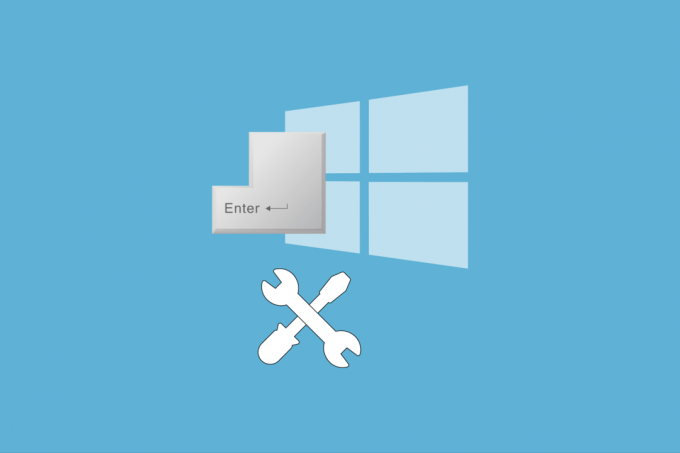
Daftar isi
8 Cara Mengatasi Enter Key Tidak Berfungsi di Windows 10
Apa yang harus dilakukan jika tombol Enter saya tidak berfungsi? Masalah ini dapat muncul karena berbagai alasan. Dari menghapus bug umum hingga solusi yang lebih rumit, panduan ini akan membantu Anda memecahkan masalah dan menyelesaikan masalah ini di Windows 10.
Jawaban cepat
Coba sesuaikan pengaturan keyboard di Windows 10. Berikut adalah langkah-langkah untuk melakukannya.
1. Buka WindowsPengaturan dengan memukul Tombol Windows + I serentak.
2. Pilih Akses mudah pilihan.
3. Klik Papan ketik menu.
4. Nonaktifkan Gunakan tombol Sticky, Gunakan Tombol Beralih Dan Gunakan tombol Filter pilihan.
Mengapa Tombol Enter Tidak Berfungsi?
Tombol Enter adalah salah satu tombol penting di keyboard dan alasan terjadinya kesalahan mungkin membingungkan. Jika Anda memikirkan jawaban atas pertanyaan mengapa tombol Enter tidak berfungsi, Anda dapat membaca kemungkinan penyebab masalah di bagian ini.
- Masalah perangkat keras: Tombol Enter pada keyboard mungkin mengalami beberapa masalah atau komponen perangkat keras keyboard mungkin gagal.
- Driver keyboard yang salah: Driver keyboard yang diinstal pada PC Anda mungkin sudah usang atau rusak.
- Masalah konfigurasi sistem: Tombol Enter mungkin diberi nomor atau mungkin salah konfigurasi di Editor Registri.
Dengan mengidentifikasi kemungkinan penyebab masalah dengan tombol Enter, kami dapat melakukan brainstorming beberapa opsi untuk memperbaiki masalah tersebut. Opsi yang memungkinkan untuk menyelesaikan kueri Anda tentang mengapa tombol Enter tidak berfungsi diberikan dalam metode berikut.
Metode 1: Langkah Pemecahan Masalah Dasar
Untuk meredakan tekanan yang Anda miliki setelah menghadapi masalah dengan tombol Enter, mungkin tidak mudah untuk melepaskan kemungkinan pertanyaan yang muncul di benak Anda. Namun, Anda dapat mencoba menggunakan salah satu metode pemecahan masalah dasar yang diberikan di bagian ini dan melihat apakah masalahnya teratasi.
1A. Mulai ulang PC
Masalahnya mungkin disebabkan karena beberapa kelambatan atau masalah kecil pada PC yang dapat diperbaiki dengan restart. Anda dapat mengikuti opsi yang dijelaskan di tautan yang diberikan restart PC Anda.
1B. Perbaiki Masalah Perangkat Keras
Karena tombol Enter di Keyboard adalah perangkat keras yang terhubung ke PC, mungkin ada beberapa masalah di komponen perangkat keras. Jika Anda menghadapi pertanyaan tentang apa yang harus dilakukan jika tombol Enter saya tidak berfungsi, Anda dapat dengan mudah memperbaiki masalah ini di keyboard.
- Opsi pertama adalah membersihkan sumbatan fisik pada keyboard, terutama sumbatan apa pun yang ada di bawahnya Masukkan kunci. Anda dapat membersihkan penghalang visual seperti itu di bawah tombol Enter menggunakan pinset atau tusuk gigi.
- Terkadang, masalahnya mungkin tidak terlihat dengan mata telanjang dan untuk membersihkan keyboard dalam hal ini, Anda dapat menggunakan kapas yang dicelupkan ke dalam alkohol gosok.
- Jika tidak ada opsi yang membantu memperbaiki masalah, Anda dapat mencoba menggunakan keyboard di PC lain. Jika keyboard berfungsi dengan baik, masalahnya mungkin ada pada PC Anda. Dalam kasus lain, masalahnya mungkin ada pada komponen perangkat keras keyboard. Hubungi teknisi untuk mengubah atau memperbaiki masalah perangkat keras pada keyboard atau PC.
1C. Hubungkan kembali Keyboard
Jika Anda menggunakan keyboard yang dapat dilepas yang terhubung ke PC, Anda dapat mencoba menggunakan opsi ini. Namun ini tidak cocok untuk memperbaiki masalah dengan keyboard di Laptop.
1. tekan tombol Esc dan lepaskan USB penerima dari slot USB.
Catatan: Dengan menekan tombol Esc, Anda dapat menghindari potensi hilangnya data selama proses berlangsung.
2. Power cycle PC Anda seperti yang dikatakan sebelumnya.
3A. tekan tombol Esc dan sambungkan kembali USB penerima ke port USB.
3B. Jika Anda menggunakan keyboard nirkabel, aktifkan keyboard nirkabel dengan menekan sakelar di bawah keyboard.

4. Pasangkan keyboard menggunakan koneksi Bluetooth dan periksa apakah Masukkan kunci sedang kerja.
1D. Jalankan Pemecah Masalah Perangkat Keras dan Perangkat
Karena masalah dengan komponen perangkat keras pada Keyboard bukanlah penyebab masalahnya, diasumsikan bahwa hal itu mungkin disebabkan oleh kesalahan dalam konfigurasi perangkat lunak pada PC. Dalam hal ini, Anda bisa jalankan pemecah masalah Perangkat Keras dan Perangkat seperti yang diberikan dalam tautan. Ini dapat membantu mengidentifikasi masalah dalam menggunakan keyboard yang terkait dengan perangkat lunak dan menghapus bug.
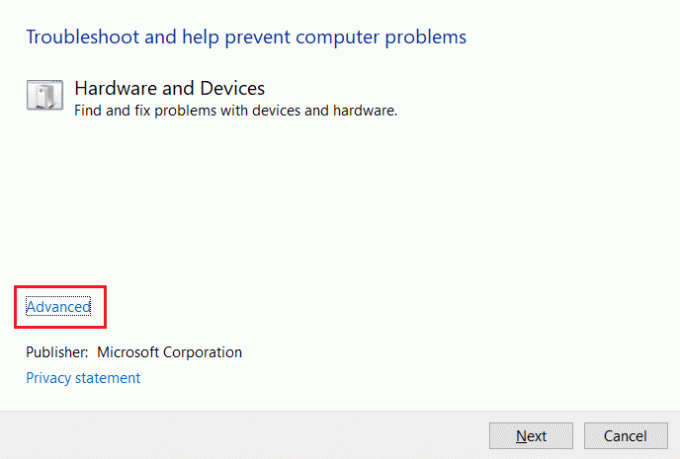
1E. Perbaiki File Rusak
Kadang-kadang, masalah mungkin muncul jika ada beberapa masalah dalam file sistem atau karena modifikasi yang tidak disengaja dalam konfigurasi. Anda dapat menjalankan pemindaian untuk memeriksa masalah pada file-file ini dan memperbaikinya untuk memperbaiki tombol Enter yang tidak berfungsi pada masalah PC Windows 10.
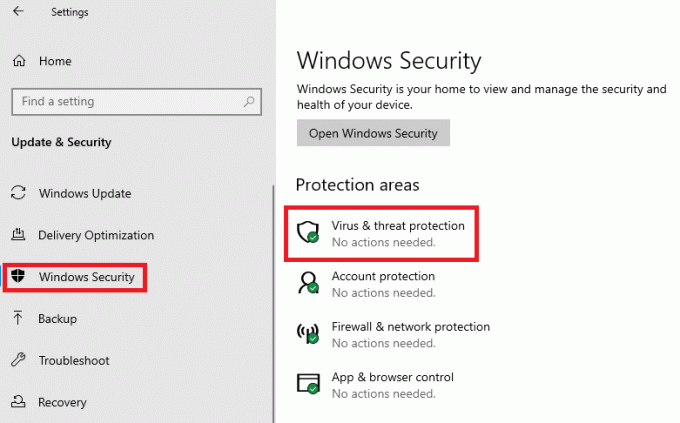
- Ikuti instruksi yang diberikan di tautan ke jalankan pemindaian virus di PC Anda dan mengidentifikasi alasan utama untuk masalah ini.
- Untuk memeriksa apakah masalahnya ada pada penggunaan file sistem, Anda bisa jalankan alat SFC dan DISM untuk memindai dan memperbaiki masalah di dalamnya.
1F. Perbarui OS Windows
Menggunakan OS Windows yang kedaluwarsa mungkin menjadi penyebab masalah dan mungkin bertentangan dengan fungsi tombol Enter. Jika Anda mencari jawaban atas pertanyaan tentang apa yang harus dilakukan jika tombol Enter saya tidak berfungsi, Anda dapat mencoba memperbarui OS Windows yang terinstal untuk memperbaiki tombol Enter tidak berfungsi pada masalah PC Windows 10.
1. tekan Tombol Windows + I pada saat yang sama untuk membuka Pengaturan aplikasi.
2. Klik pada Perbarui & Keamanan pilihan di menu awal.
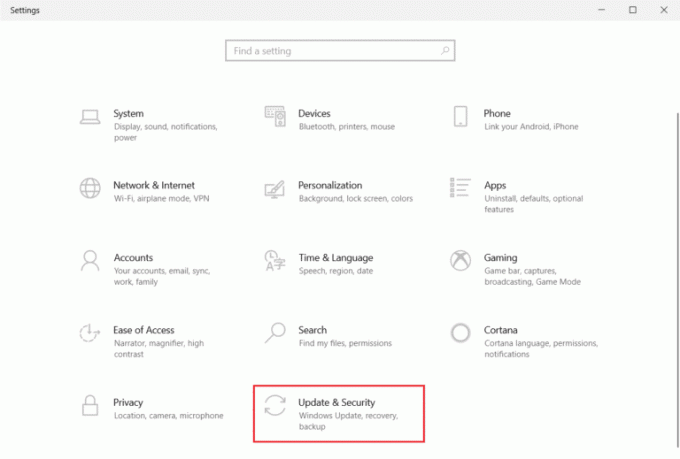
3. Dalam pembaruan Windows tab, klik pada Periksa pembaruan tombol.

4. Jika pembaruan tersedia, itu akan diinstal dengan menggunakan jaringan Wi-Fi yang terhubung.
1G. Perbaiki Masalah Driver Keyboard
Dari menjalankan pemecah masalah Perangkat Keras dan Perangkat, mungkin tidak terbukti bahwa masalahnya ada pada driver Keyboard yang rusak atau salah konfigurasi. Dalam hal ini, Anda dapat mencoba memperbaiki driver dan melihat apakah Memasuki kunci berfungsi.
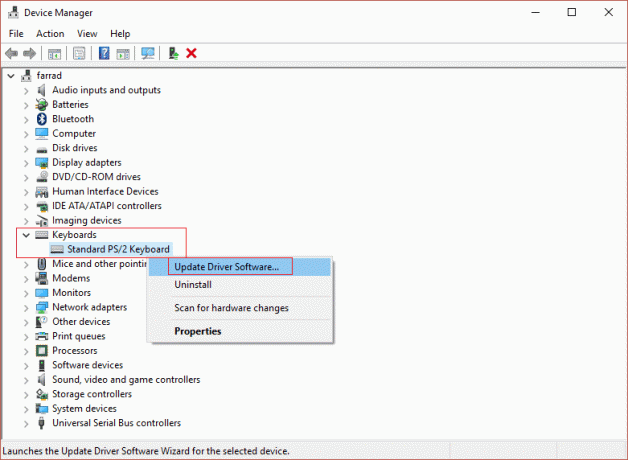
- Pendekatan pertama dalam metode ini untuk memperbaiki tombol Enter yang tidak berfungsi pada masalah PC Windows 10 adalah dengan perbarui driver Keyboard seperti yang diperintahkan dalam tautan yang diberikan di sini. Ini akan membantu dalam memperbarui, yang artinya, membawa driver ke versi terbaru yang diluncurkan di pasar.
- Jika memperbarui driver tidak membantu memperbaiki masalah, Anda dapat mencoba menginstal ulang driver Keyboard seperti yang dijelaskan dalam tautan yang diberikan. Ini berguna karena dapat membantu menginstal perangkat lunak driver dalam keadaan baru di PC.
Metode 2: Ubah Pengaturan Keyboard
Untuk membantu mengetik lebih cepat tanpa kesalahan ejaan saat mengetik di keyboard, ada beberapa opsi di Pengaturan menu. Ini termasuk tombol Sticky, tombol Toggle, dan tombol Filter. Namun, satu masalah utama yang diperhatikan dengan opsi ini adalah gangguannya pada tombol pada keyboard. Anda dapat mematikan pengaturan ini di PC Anda untuk memperbaiki tombol Enter yang tidak berfungsi pada masalah PC Windows 10.
1. Buka Pengaturan aplikasi menggunakan Tombol Windows + I bersama.
2. Klik pada Akses mudah pilihan di menu awal.
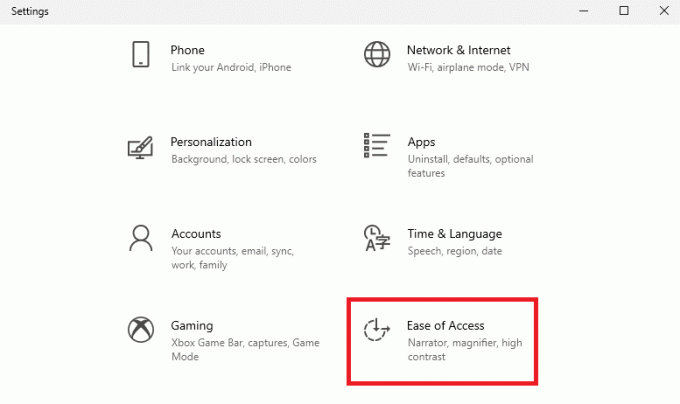
3. Pindah ke Papan ketik tab di Interaksi bagian di panel kiri. Nonaktifkan opsi berikut.
- Gunakan Kunci Lengket,
- Gunakan Tombol Beralih, Dan
- Gunakan Kunci Filter.
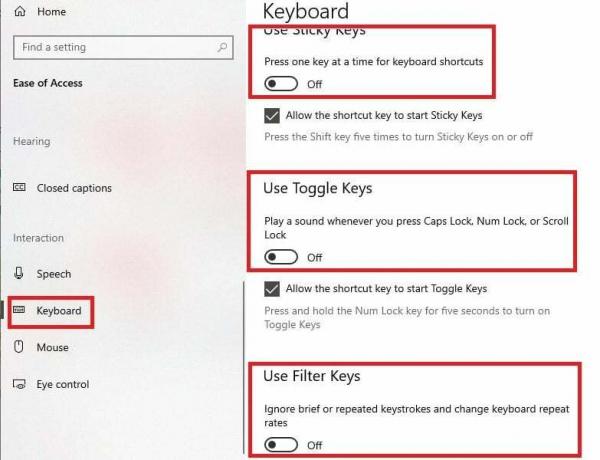
4. Nyalakan kembali PC Anda seperti yang diinstruksikan sebelumnya dan periksa apakah tombol Enter berfungsi.
Baca juga:Bagaimana Anda Menghubungkan Keyboard Bluetooth Logitech
Metode 3: Nonaktifkan Pintasan Keyboard Windows 10
Jika beberapa kombinasi tombol terpicu secara tidak sengaja pada keyboard, mungkin akan sulit untuk mengembalikan fungsionalitas tombol ke bentuk aslinya. Anda dapat menekan kombinasi tombol berikut satu atau dua kali untuk menonaktifkan pintasan keyboard yang diaktifkan.
- Tombol Windows + bilah spasi
- Tombol Esc + Enter
- Tombol Esc + tekan dan tahan tombol Shift
Metode 4: Nonaktifkan Mode Game
Jika mode Game diaktifkan di PC Anda, mungkin akan sulit untuk mengakses dan menggunakan tombol di keyboard. Dalam hal ini, Anda bisa mencoba menonaktifkan mode Game di PC Anda seperti yang dikatakan di tautan yang diberikan di sini, dan periksa apakah masalah dengan tombol Enter telah teratasi.
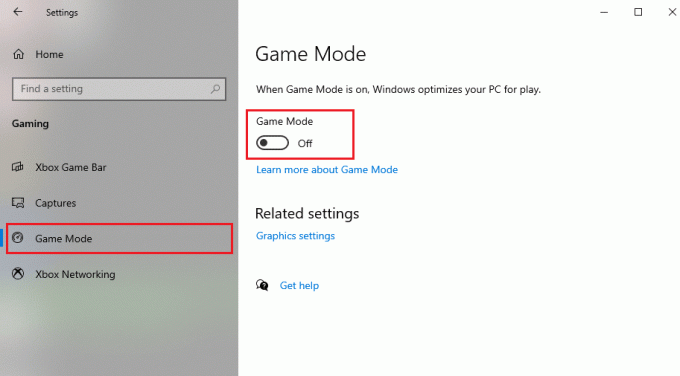
Metode 5: Pulihkan Fungsi Tombol Enter
Itu Memasuki kunci mungkin telah kehilangan fungsinya atau mungkin tidak terdaftar dengan benar ke Windows PowerShell di PC Anda. Dalam hal ini, tombol tersebut mungkin tidak berfungsi di keyboard, dan untuk memperbaiki tombol Enter yang tidak berfungsi pada masalah PC Windows 10, Anda dapat mencoba memulihkan fungsinya.
Catatan 1: Untuk menggunakan perintah pada Windows PowerShell app, perlu untuk memiliki fungsional Memasuki kunci. Dalam hal ini, Anda dapat menyambungkan keyboard fungsional lainnya atau menggunakan ponsel Android Anda dengan PC.
Catatan 2: Jika Kembali kunci bekerja pada PC Anda, Anda dapat menggunakannya juga. Itu Kembali kunci hadir di bagian alfabet keyboard dan memiliki simbol pengembalian di atasnya.
1. tekan Windowskunci, jenis Windows PowerShell, dan klik pada Jalankan sebagai administrator pilihan.
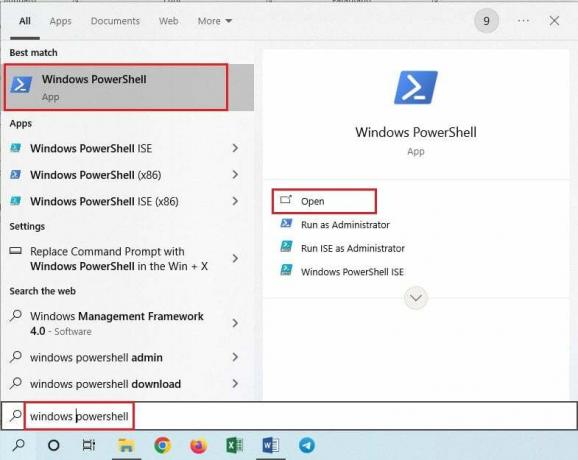
2. Klik pada Ya tombol di jendela UAC untuk mengizinkan aplikasi.
3. Ketik perintah berikut dan tekan Fn + tombol Kembali bersama.
Dapatkan-AppxPackage | Untuk setiap {Add-AppxPAckage –DisableDevelopmentMode –Register “$($_.InstallLocation)\AppXMAnifest.xml”}

4. Nyalakan ulang PC seperti yang diinstruksikan sebelumnya agar perubahan menjadi efektif.
Baca juga:Cara Mematikan Kunci Nomor Keyboard Logitech
Metode 6: Ubah Kunci Registri
Saat Anda menggaruk-garuk kepala untuk menemukan jawaban ideal atas pertanyaan tentang apa yang harus dilakukan jika saya Tombol enter tidak berfungsi, Anda mungkin ingat bahwa kesalahan konfigurasi sistem adalah salah satu alasannya masalah. Jika kunci dan nilainya tidak diatur dengan benar di Editor Registri, Anda mungkin menghadapi masalah ini dan tombol Enter mungkin tidak berfungsi. Dalam hal ini, Anda dapat memodifikasi Editor Registri untuk memperbaiki tombol Enter yang tidak berfungsi pada masalah PC Windows 10.
Sebelum memulai perubahan di Editor Registri, sebaiknya a cadangan kunci Editor Registri seperti yang diinstruksikan dalam tautan untuk menghindari hilangnya informasi potensial.
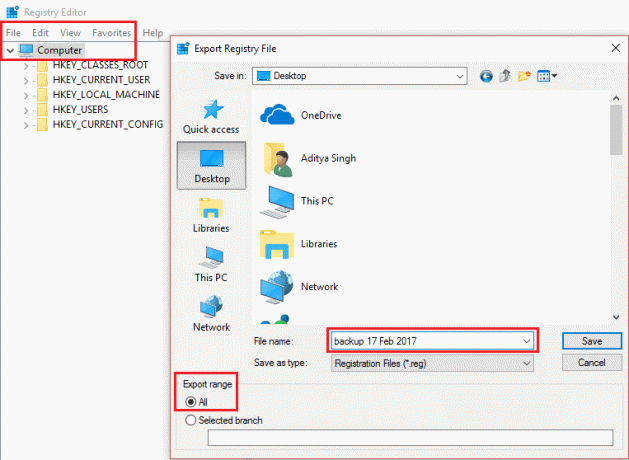
Sekarang, ikuti langkah-langkah yang tercantum di bawah ini untuk mengubah kunci registri.
1. Gunakan bilah pencarian untuk membuka Editor Registri aplikasi.
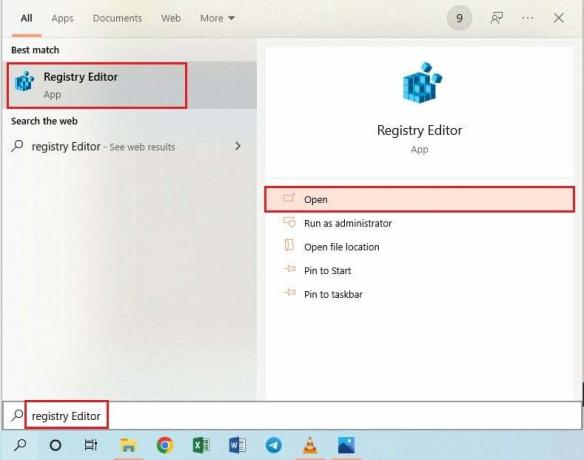
2. Untuk mengizinkan aplikasi, klik pada Ya tombol di jendela UAC.
3. Arahkan ke lokasi yang diberikan jalur.
Komputer\HKEY_LOCAL_MACHINE\SYSTEM\CurrentControlSet\Control\Keyboard Layout
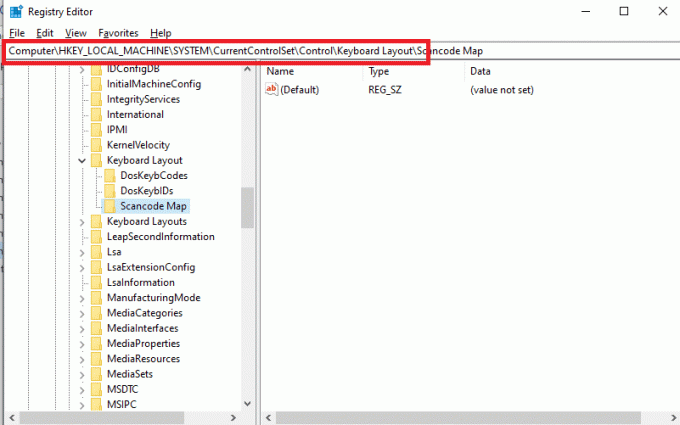
4. Klik kanan pada Peta kode pindai folder kunci di bagian dan klik pada Menghapus pilihan di menu.
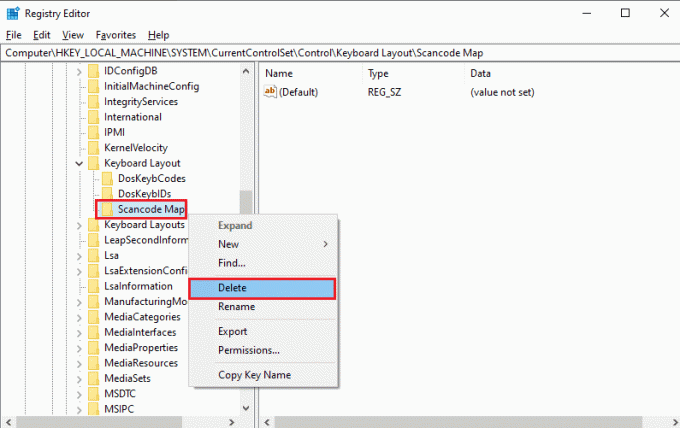
5. Klik pada Ya tombol di jendela konfirmasi.
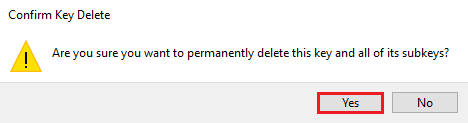
6. Restart PC seperti yang disebutkan sebelumnya untuk mengimplementasikan perubahan.
Metode 7: Remap Enter Key (Tidak Direkomendasikan)
Jika tidak ada metode yang berhasil memperbaiki tombol Enter yang tidak berfungsi pada masalah PC Windows 10 dengan tombol Enter, Anda dapat mencoba memetakan ulang tombol Enter. Metode solusi ini dapat membantu Anda menetapkan fungsi tombol Enter ke tombol lain di keyboard.
1. Menggunakan bilah pencarian di sudut kiri bawah untuk membuka Google Chrome aplikasi.

2. Buka situs web GitHub untuk menginstal SharpKeys dan klik pada versi di Rilis bagian panel kanan.
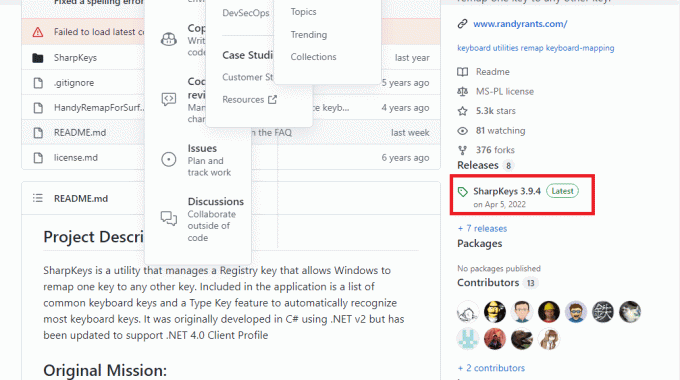
3. Jalankan file yang diunduh dan klik Menambahkan tombol.
4. Pilih Memasuki tombol di panel kiri, pilih tombol lain seperti Pergeseran Kiri di jendela lain, dan klik pada OKE tombol.
5. Klik pada OKE tombol di jendela konfirmasi.
6. Klik pada Tulis ke Registri tombol pada SharpKey jendela.
7. Seperti disebutkan sebelumnya, restart PC untuk membuat efek ini terjadi.
Baca juga:Berapa Banyak Jenis Tombol Pada Keyboard Komputer
Metode 8: Buat Akun Pengguna Baru
Salah satu metode penyelesaian yang terkenal adalah dengan buat akun pengguna baru seperti yang diberikan dalam tautan dan gunakan untuk membantu menggunakan keyboard. Ini dapat membantu melewati semua masalah dengan akun lokal atau lainnya dan membantu dalam menggunakan tombol Enter pada keyboard.
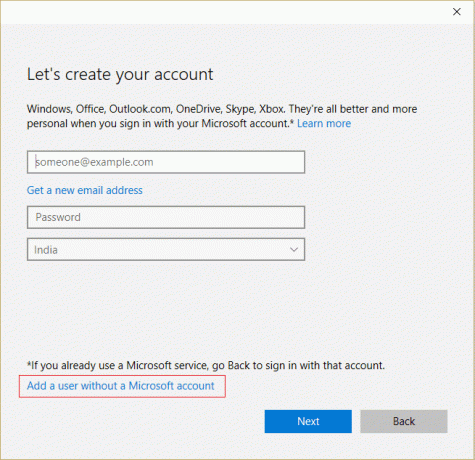
Artikel tersebut menjelaskan metode untuk memperbaiki Masukkan kunci tidak berfungsi pada Windows 10 masalah PC. Mohon sampaikan pertanyaan dan saran Anda di bagian komentar di bawah untuk kami jawab. Juga, beri tahu kami metode mana yang efektif dalam memperbaiki masalah dengan tombol Enter.
Elon adalah penulis teknologi di TechCult. Dia telah menulis panduan cara kerja selama sekitar 6 tahun sekarang dan telah membahas banyak topik. Dia suka membahas topik yang terkait dengan Windows, Android, dan trik serta tips terbaru.



